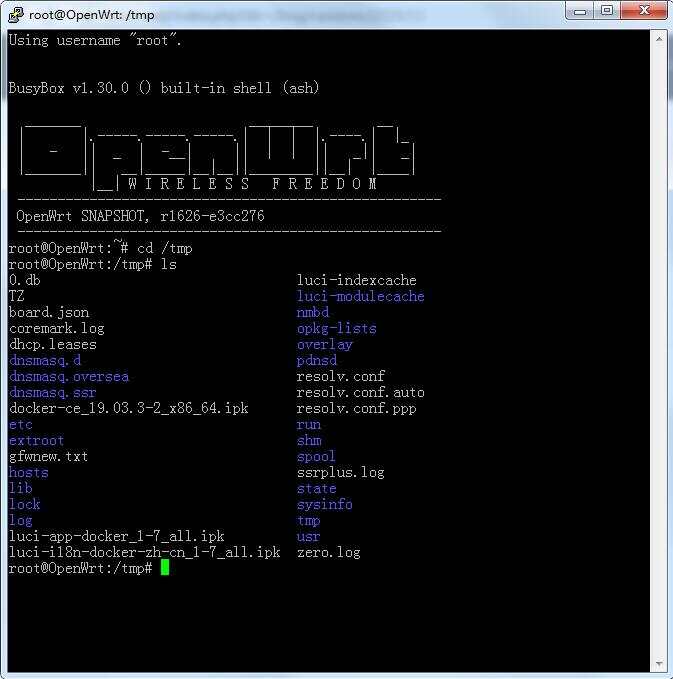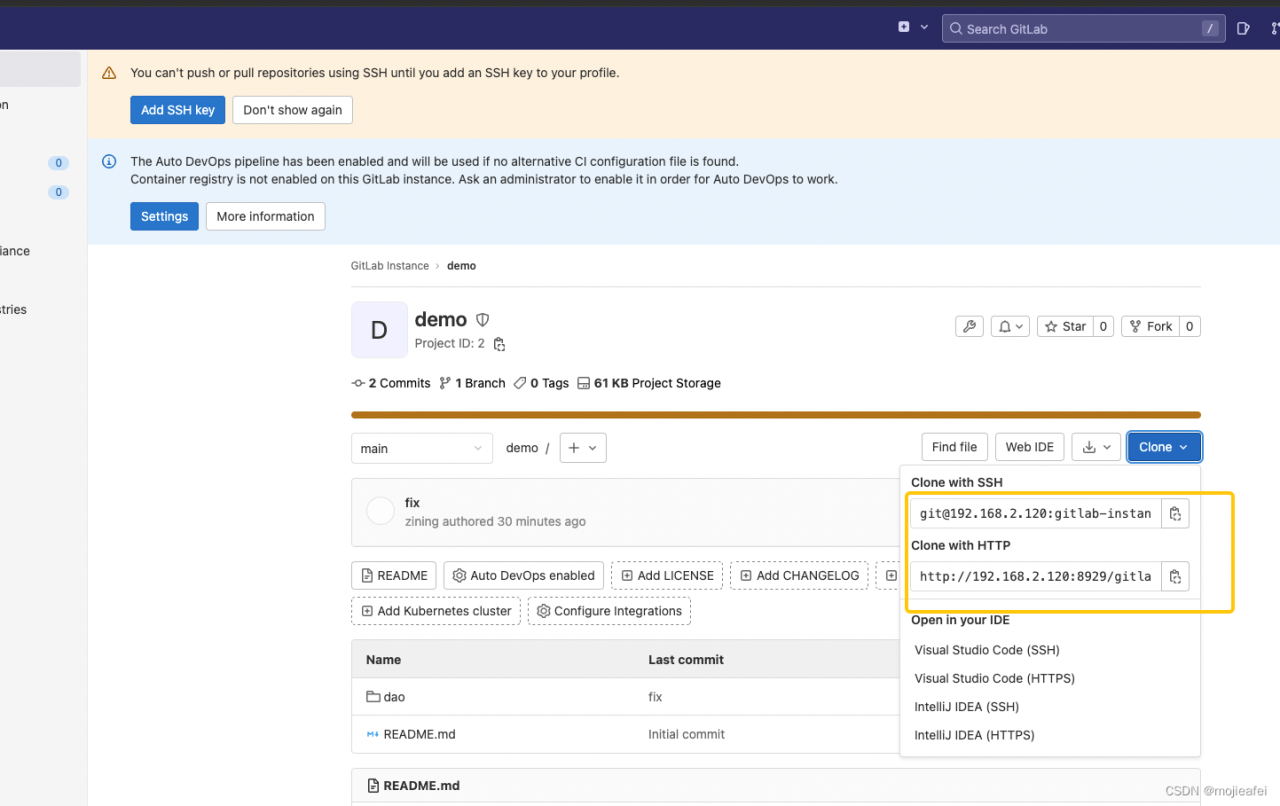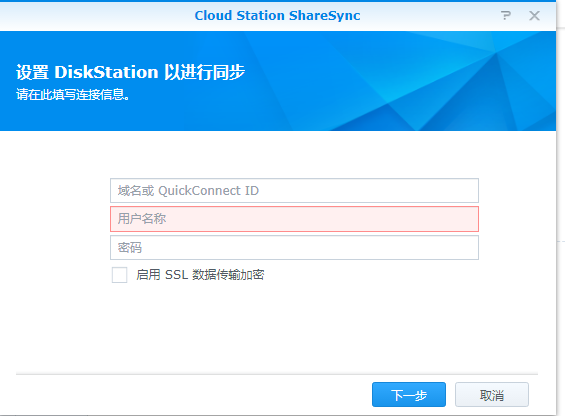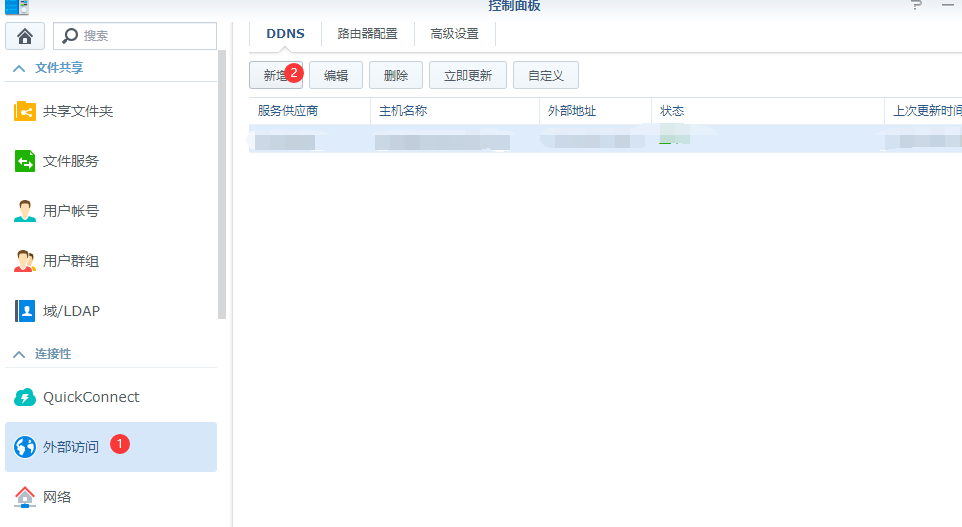关于在群辉使用docker搭建tomcat,以及将tomcat配置目录挂载到本地,以及解决添加管理员后还是403页面。
解决方案:
- 拉取官方tomcat最新镜像:
docker pull tomcat 或 docker pull tomcat:latest - 等下完后,可以使用命令查看docker列表是否有tomcat镜像:
docker ps 
- 在群辉docker文件夹下创建tomcat目录,tomcat底下在创建三个目录 conf、logs、webapps,用于后续挂载使用,权限那些添加Everyone,你们都懂的
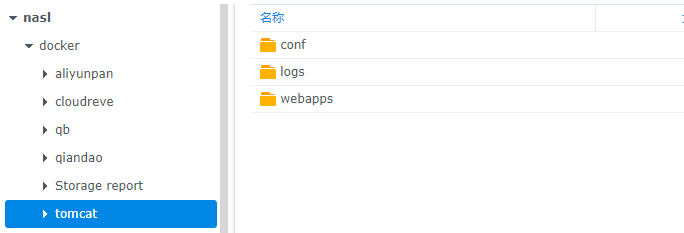
- 使用tomcat镜像
运行容器:
docker run -d -p 8080:8080 --name tomcat tomcat 然后在docker就可以看到tomcat容器创建成功了
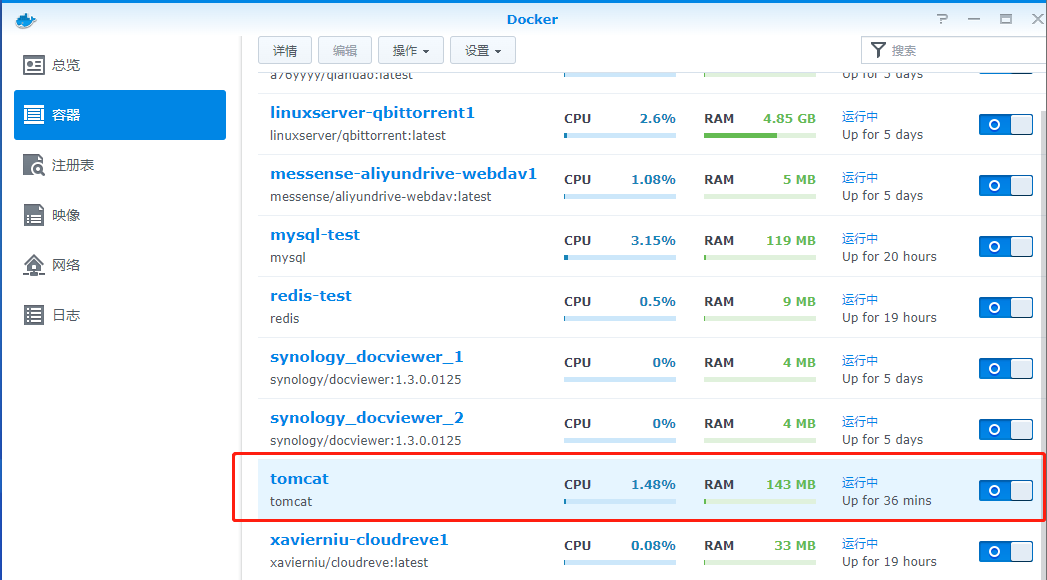
- 解决测试访问tomcat页面报错404
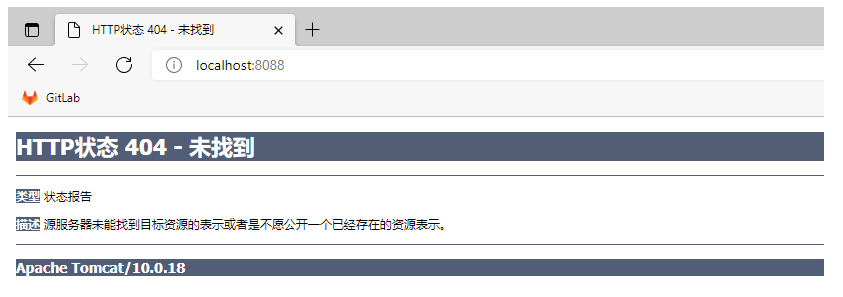
#查看容器ID docker ps #进入容器 docker exec -i -t fb09ae036432 /bin/bash #fb09ae036432为容器ID 根据你查到的容器ID修改 #将webapps.dist中的文件复制粘贴到webapps下; #也可以删除webapps文件夹,重命名webapps.dist为webapps; cp -r /usr/local/tomcat/webapps.dist/* /usr/local/tomcat/webapps #退出容器 exit 然后刷新页面即可
6.使用工具连接群辉ssh,我这里用的Xshell,将tomcat容器里面的conf和logs文件夹CP到我们在本地创建的tomcat文件夹里
需要先进入本地创建的tomcat目录,然后输入命令
docker cp fb09ae036432:/usr/local/tomcat/conf /volume1/docker/tomcat/ docker cp fb09ae036432:/usr/local/tomcat/logs /volume1/docker/tomcat/ ![]()
fb09ae036432 是你的tomcat容器ID,请根据你容器ID的进行修改
CP完后,在本地目录可以看到已经将文件CP过来了
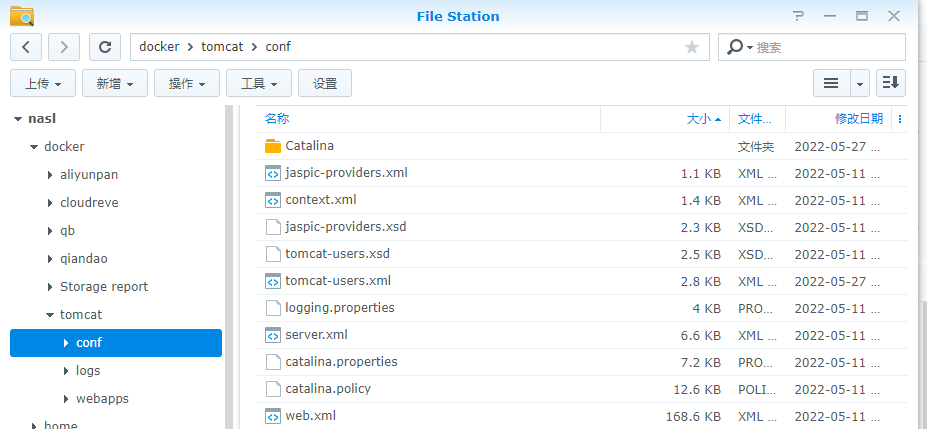
- 开始挂载tomcat容器conf和logs目录到本地目录
先停止tomcat容器
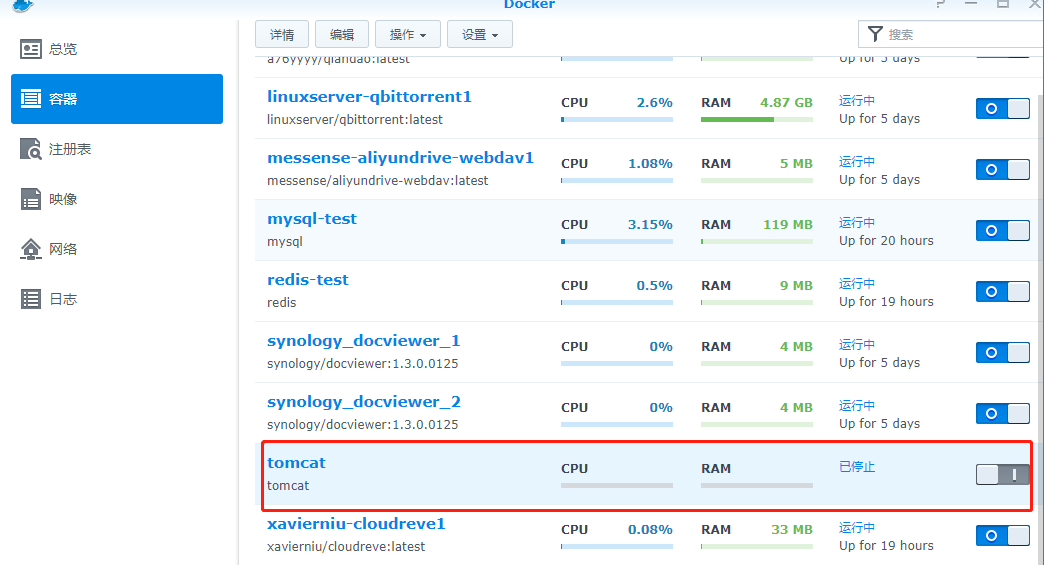
点击编辑
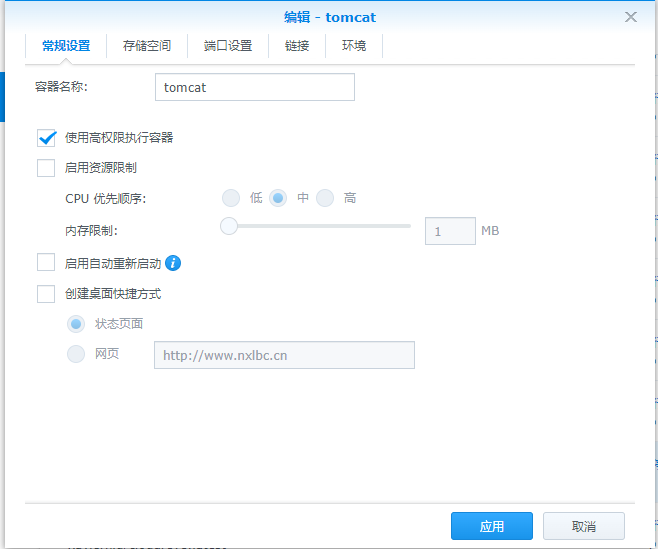
存储空间进行设置
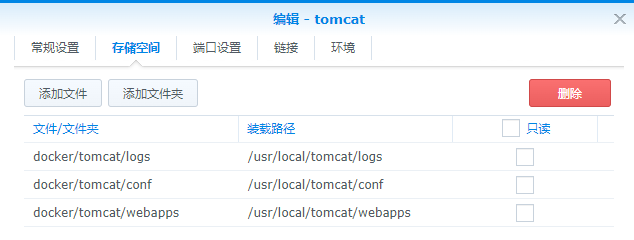
点击应用,启动tomcat容器,那么就已经完成挂载目录到本地了
- 解决访问tomcat新增管理员,以及新增后还是403
找到这个文件,添加管理员账号
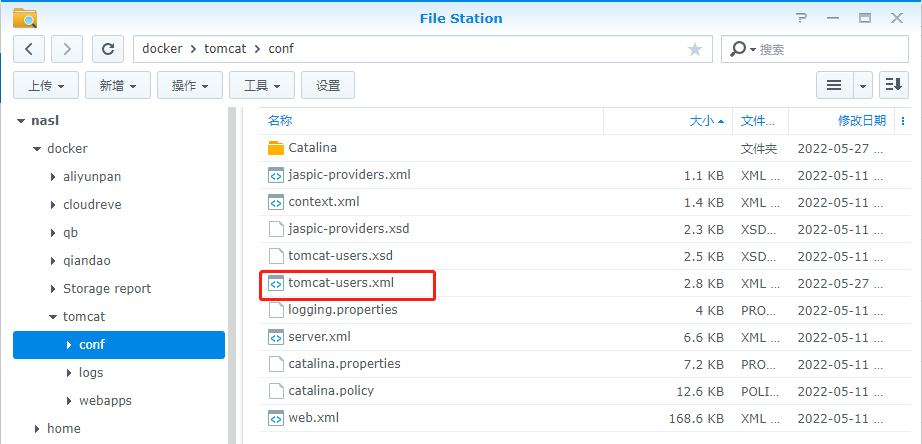
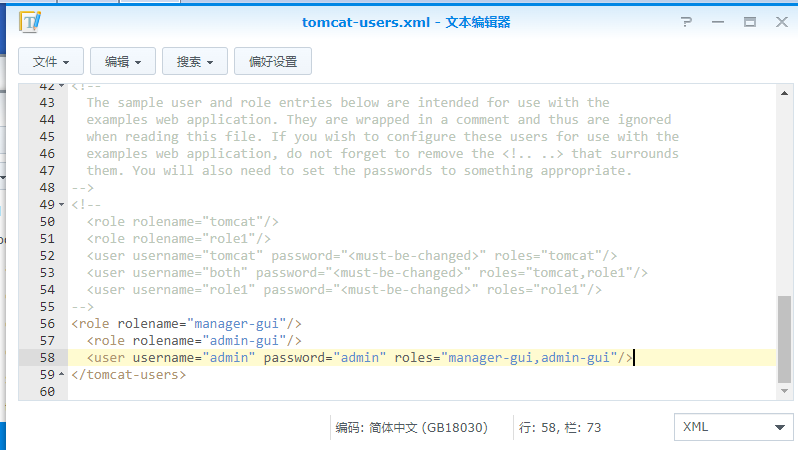
<role rolename="manager-gui"/> <role rolename="admin-gui"/> <user username="用户名" password="密码" roles="manager-gui,admin-gui"/> 然后还需要修改webapps文件夹下manager和host-mananger两个项目下META-INF中的context.xml文件
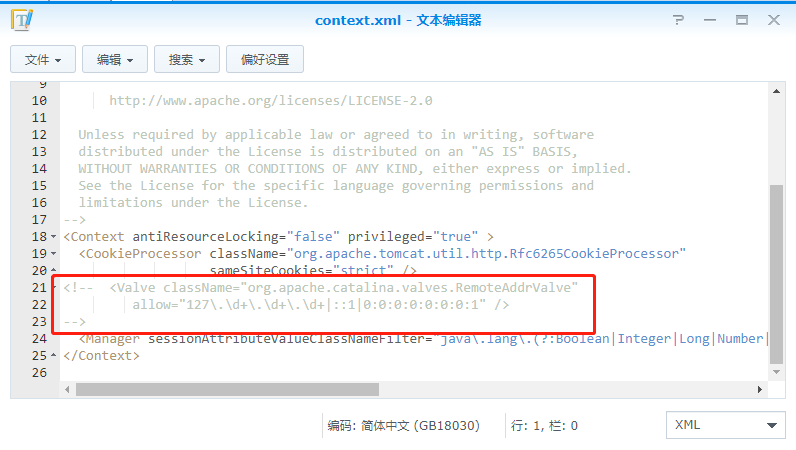
注释即可。
这样就可以重启tomcat容器,进行测试登录以及访问,部署了。
- 解决宿主机和tomcat容器时间不一致问题,以及日志文件时间不一致问题
使用date 查看宿主机时间,以及tomcat容器时间出现相差

当正在运行的容器,进行时间同步,在在宿主机执行命令如下:
docker cp -L /usr/share/zoneinfo/Asia/Shanghai 【容器名】:/etc/localtime 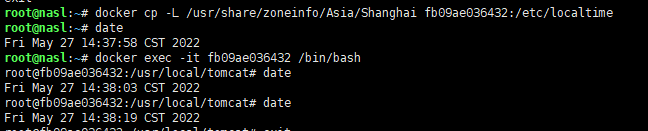
这时候日志文件时间还不是一致的,需要修改文件tomcat容器里面的,/usr/locat/tomcat/bin目录下的catalina.sh脚本
同样也是将bin目录挂载到本地在进行修改
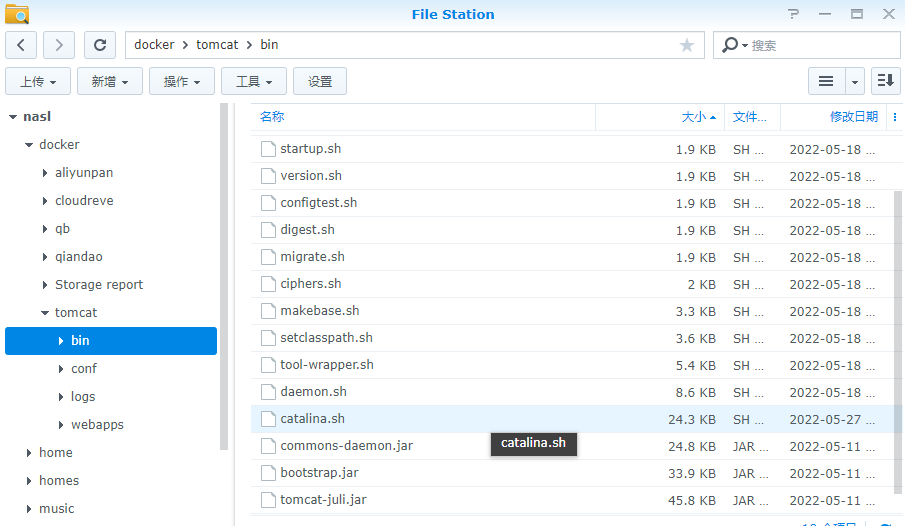
修改JAVA_OPTS(非注释的首行脚本代码)
JAVA_OPTS="$JAVA_OPTS -Dfile.encoding=UTF8 -Duser.timezone=GMT+08" 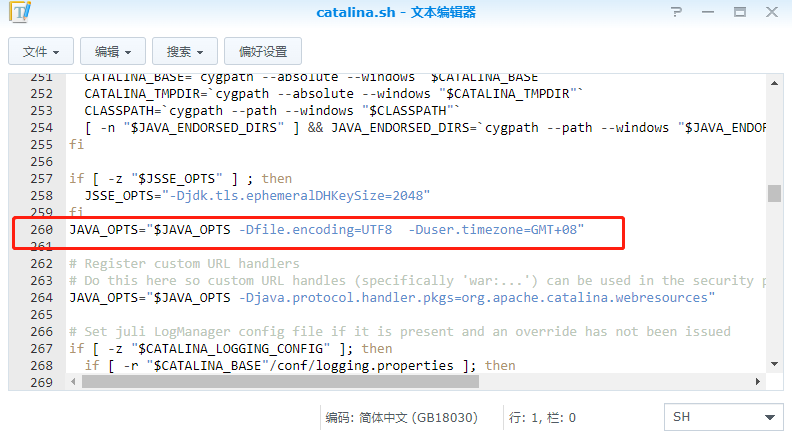
群辉docker 安装tomcat 折腾完成。
原文链接:https://blog.csdn.net/dddd222asd/article/details/124999912